Cum să porniți Windows 11 în modul sigur
- Din Windows 11: Faceți clic start > Putere > tine schimb + clic Repornire, pentru a accesa Mediul de recuperare Windows.
- Oprirea computerului în timp ce Windows pornește de mai multe ori va deschide Mediul de recuperare Windows.
- Când în WinRE: Depanați > Opțiuni avansate > Setări de pornire > Repornire; presa 4, 5, sau 6, pentru a reporni în Safe Mode.
Acest articol explică cum să porniți Windows 11 în Modul sigur prin mediul de recuperare Windows (WinRE), inclusiv cum să accesați WinRE printr-un mod normal Reporniți Windows, cum să îl accesați dacă nu vă puteți conecta la Windows și cum să îl accesați dacă nici măcar nu puteți accesa ecranul de conectare la Windows 11.
Cum să porniți Windows 11 în modul sigur
Dacă computerul funcționează în prezent suficient de bine încât să puteți deschide și naviga prin meniuri, puteți porni Modul sigur din meniul Start ținând apăsată tasta Shift când faceți clic pe repornire. Acest lucru va face ca computerul să repornească și să deschidă Mediul de recuperare Windows, care este un lucru special meniu care oferă acces la instrumente de reparare și depanare, inclusiv opțiunea de pornire în Safe Modul.
Iată cum să porniți Windows 11 în modul sigur:
-
Apasă pe start pictograma din bara de activități.

-
Apasă pe putere pictograma.

-
Apăsați și mențineți apăsat Schimb, apoi apasa Repornire.
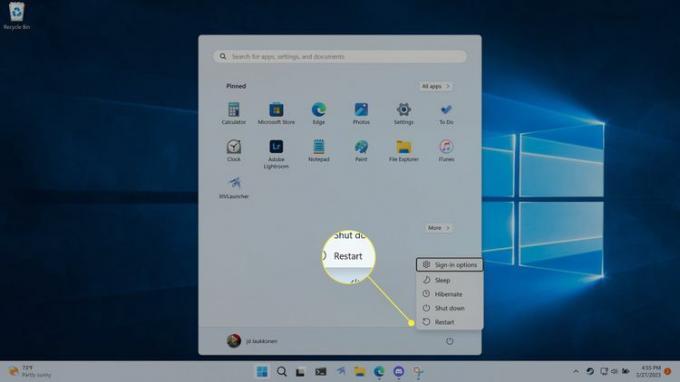
-
Computerul va reporni și va încărca Windows Recovery Environment. Când apare acel ecran, faceți clic Depanați.

-
Clic Opțiuni avansate.

-
Clic Setări de pornire.

-
Clic Repornire.

-
Computerul va reporni din nou.
Când apare ecranul Setări de pornire, apăsați 5 pentru Safe Mode with Networking. De asemenea, puteți apăsa 4 pentru Safe Mode fără rețea sau 6 pentru modul sigur cu promptul de comandă.
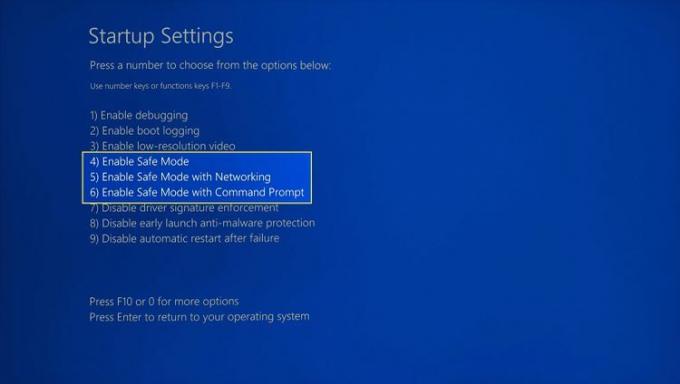
Trebuie să apăsați tastele fizice de pe tastatură în timpul acestui pas, deoarece nu puteți face clic pe ecran.
Computerul se va reporni în Safe Mode.
Cum să porniți Windows 11 în modul sigur de pe ecranul de conectare
daca tu nu se poate conecta la Windows dintr-un motiv oarecare și trebuie să intrați în modul sigur, puteți face acest lucru din ecranul de conectare. Aceasta funcționează în același mod ca metoda anterioară, dar procesul este inițiat din ecranul de conectare în loc de meniul Start. Aceasta înseamnă că puteți utiliza această metodă dacă v-ați uitat parola sau dacă aveți alte probleme la conectarea la Windows.
Iată cum să accesați Windows 11 Safe Mode din ecranul de conectare.
Apasă pe putere pictograma.
apasa si tine apasat Schimb, apoi apasa Repornire.
Computerul va reporni în Mediul de recuperare Windows.
Pentru a reporni în Safe Mode, navigați la Depanați > Opțiuni avansate > Setări de pornire > Repornire.
Când apare ecranul Setări de pornire, apăsați 4, 5, sau 6, pentru a porni Modul Safe, Safe Mode cu Rețea sau Safe Mode cu Linie de comandă.
Cum să porniți Windows 11 Safe Mode din Setări
Dacă întâmpinați probleme la intrarea în modul Safe folosind metoda Shift + restart, dar puteți să vă înregistrați în Windows și accesați Setări, puteți forța o repornire în Mediul de recuperare Windows în acest fel.
Iată cum să porniți Windows 11 Safe Mode din Setări:
-
Deschis Setări, și faceți clic Sistem.

presa Tasta Windows + i, sau faceți clic dreapta start pe bara de activități și selectați Setări.
-
Derulați în jos în Setările sistemului și faceți clic Recuperare.

-
Localiza Pornire avansată și faceți clic Reporniți acum.

Computerul va reporni în Mediul de recuperare Windows.
Pentru a reporni în Safe Mode, navigați la Depanați > Opțiuni avansate > Setări de pornire > Repornire.
Când apare ecranul Setări de pornire, apăsați 4, 5, sau 6, pentru a porni Modul Safe, Safe Mode cu Rețea sau Safe Mode cu Linie de comandă.
Cum să porniți Windows 11 Safe Mode dacă Windows nu pornește
Dacă Windows nu pornește sau arată un ecran gol sau negru sau mouse-ul și tastatura nu funcționează, poate părea o cauză pierdută. Totuși, Windows 11 vă permite să accesați Mediul de recuperare Windows într-o astfel de situație, deoarece este conceput pentru a se încărca în modul de recuperare după mai multe încercări eșuate de cizme în mod normal.
Iată cum să porniți Windows 11 Safe Mode dacă ecranul este negru:
Tine butonul de pornire pe computer până când acesta se oprește.
apasă pe butonul de pornire din nou pentru a porni computerul.
Când vedeți că Windows pornește, de obicei indicat de sigla producătorului sau de sigla Windows, apăsați și mențineți apăsat butonul butonul de pornire până când dispozitivul se oprește din nou.
Porniți din nou computerul.
Când Windows începe să pornească, apăsați și mențineți apăsat butonul butonul de pornire până când computerul se oprește din nou.
Porniți din nou computerul.
-
Computerul va porni în mediul de recuperare Windows, de unde puteți reporni în modul sigur navigând la Depanați > Opțiuni avansate > Setări de pornire > Repornire.
Este nevoie de doar două întreruperi pentru a lansa WinRE, conform Microsoft, dar momentul poate fi dificil. Poate fi necesar să întrerupeți procesul de pornire Windows de trei sau patru ori.
Când apare ecranul Setări de pornire, apăsați 4, 5, sau 6, pentru a porni Modul Safe, Safe Mode cu Rețea sau Safe Mode cu Linie de comandă.
Cum să ieși din modul sigur în Windows 11
Modul sigur este proiectat să se lanseze numai atunci când îl selectați din Mediul de recuperare Windows. Aceasta înseamnă că ar trebui să puteți ieși din Safe Mode și să reveniți la modul normal prin oprirea computerului sau selectând opțiunea de repornire din meniul de alimentare.
Dacă Windows a fost setat să pornească întotdeauna în Safe Mode folosind System Configuration, atunci va trebui să utilizați această metodă pentru a opri pornirea în Safe Mode.
Dacă întâmpinați probleme la ieșirea din Safe Mode în Windows 11, încercați acest lucru:
-
presa Tasta Windows + R, apoi tastați msconfig, și faceți clic Bine.

-
Apasă pe Boot fila.

-
Sub Opțiuni de pornire, asigurați-vă că Cizma sigură caseta nu este bifată.

-
Clic Bine.

Reporniți computerul.
FAQ
-
Cum pornesc Windows 10 în modul sigur?
Urmați aceeași procedură în Windows 10. Deschide start meniu, apoi faceți clic Putere. Selectați Repornire în timp ce ține Schimb tasta, iar computerul va reporni în Safe Mode.
-
Cum pornesc Outlook în modul sigur?
Ține Ctrl în timp ce faceți clic pe comanda rapidă Outlook, apoi selectați da. Intrăm în mai multe detalii în documentul nostru Cum se deschide Outlook în modul sigur articol.
